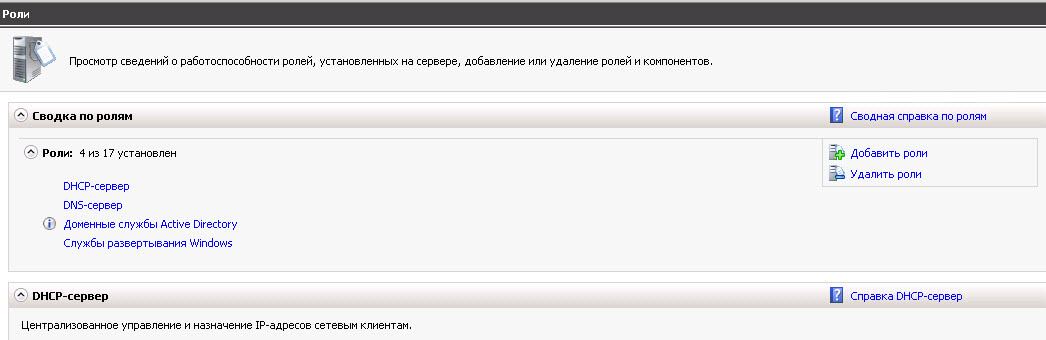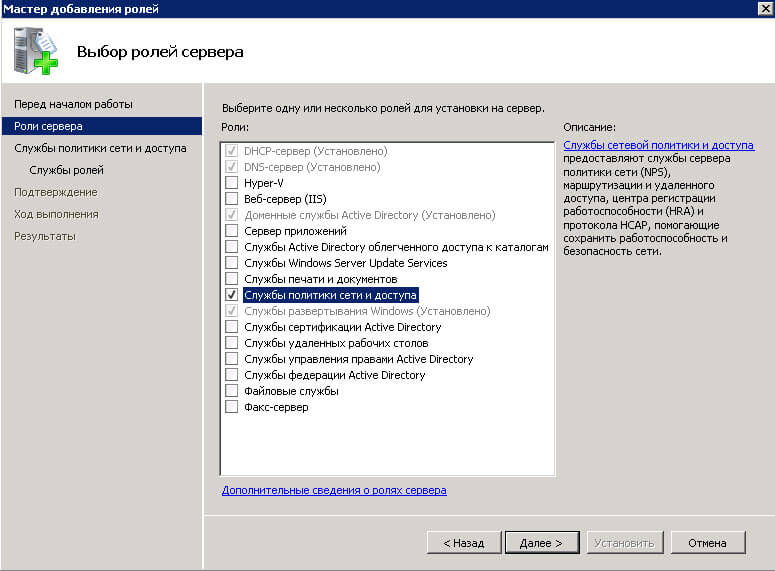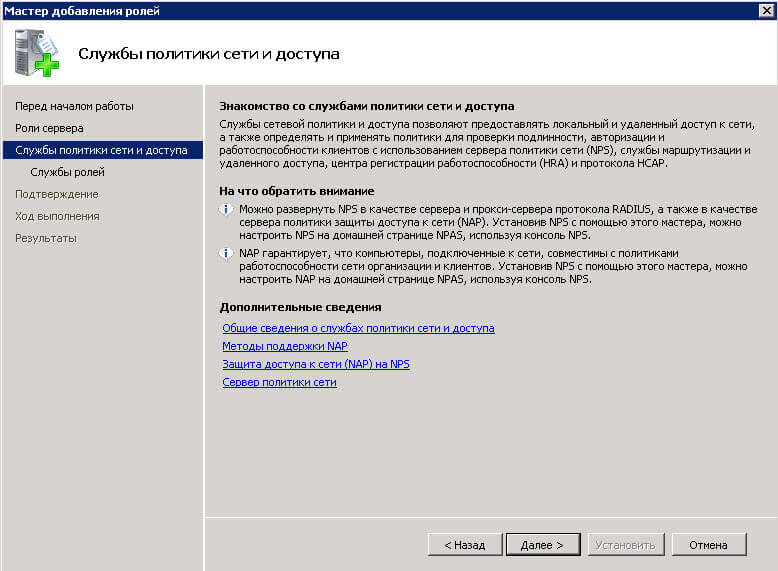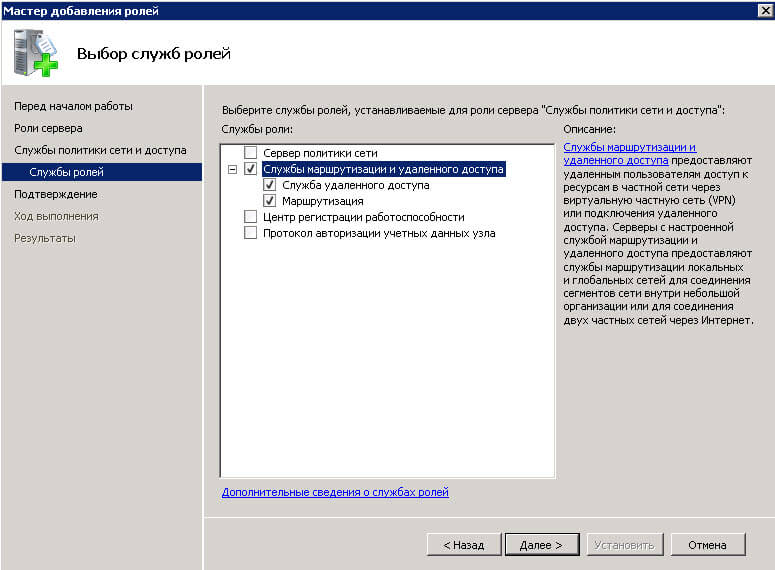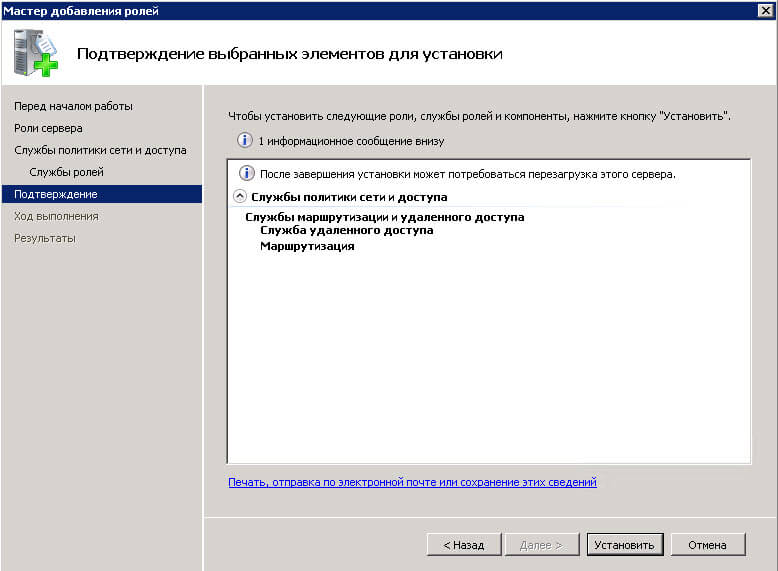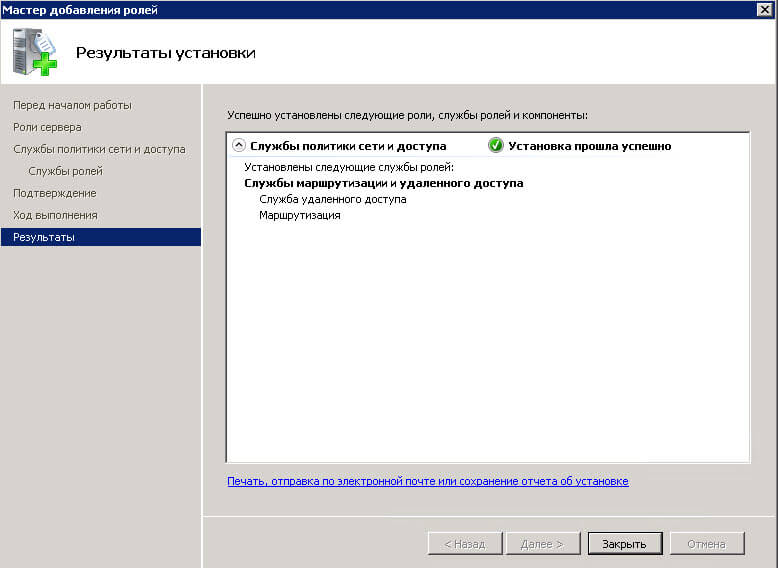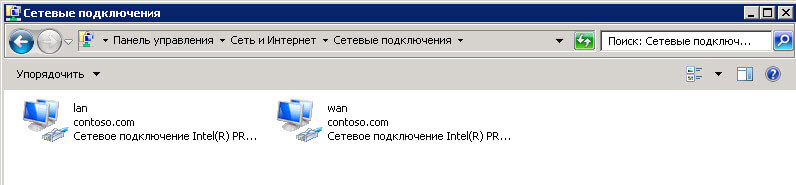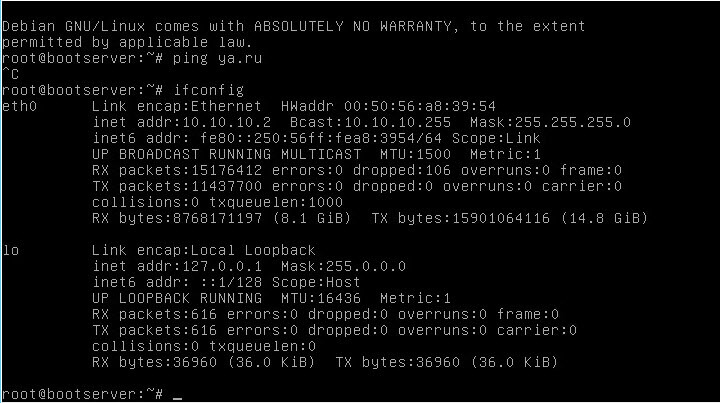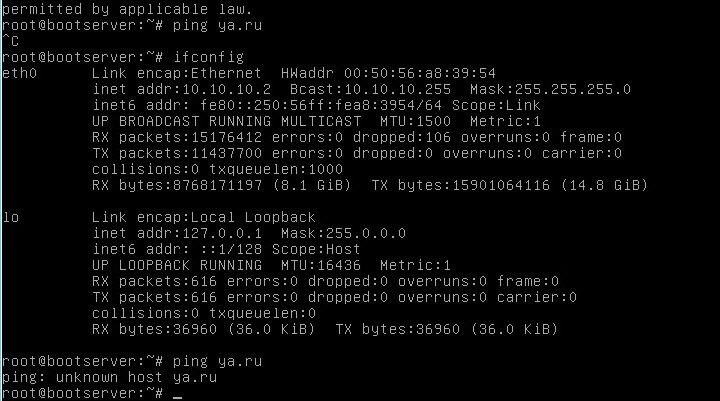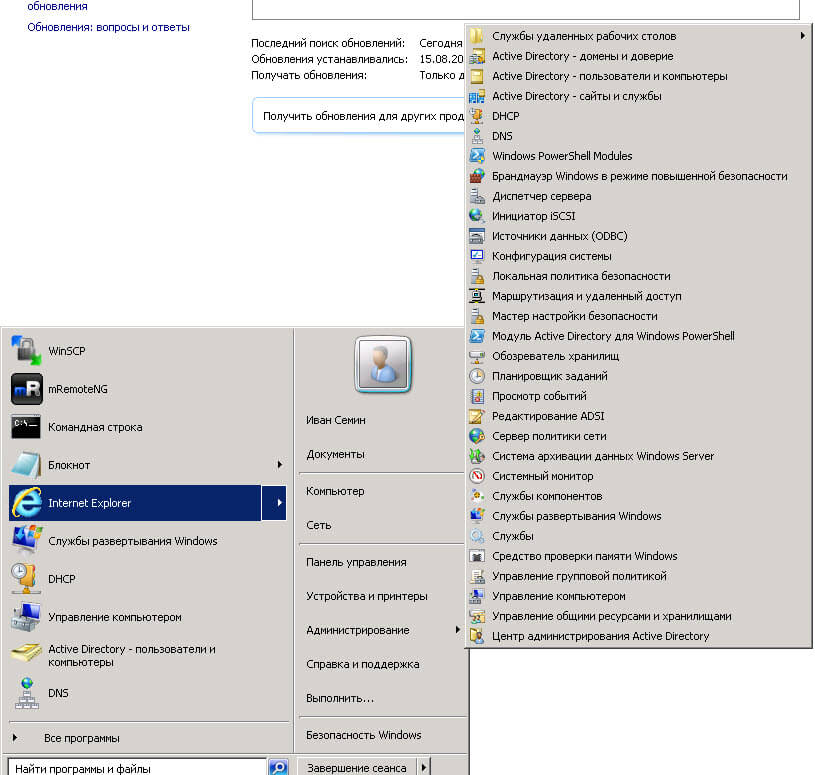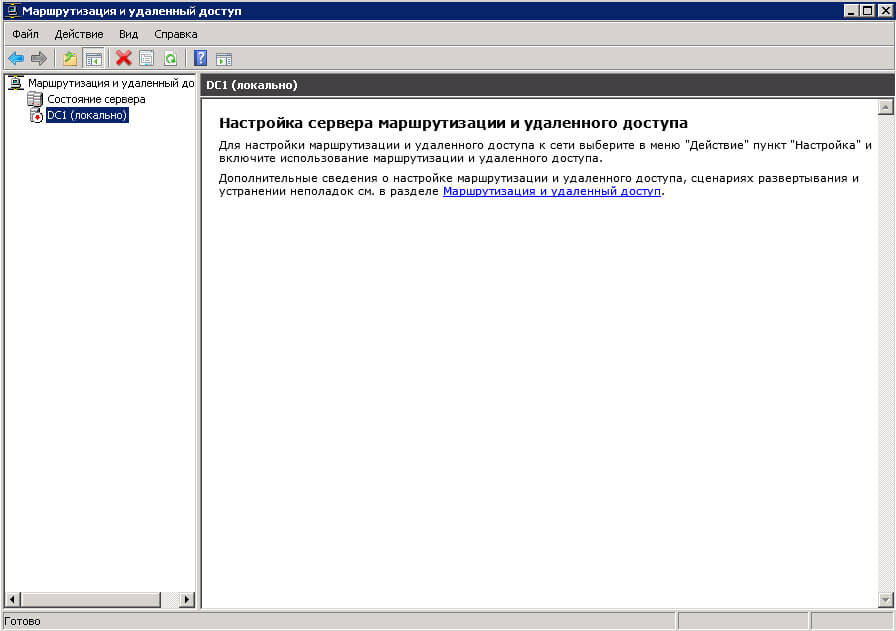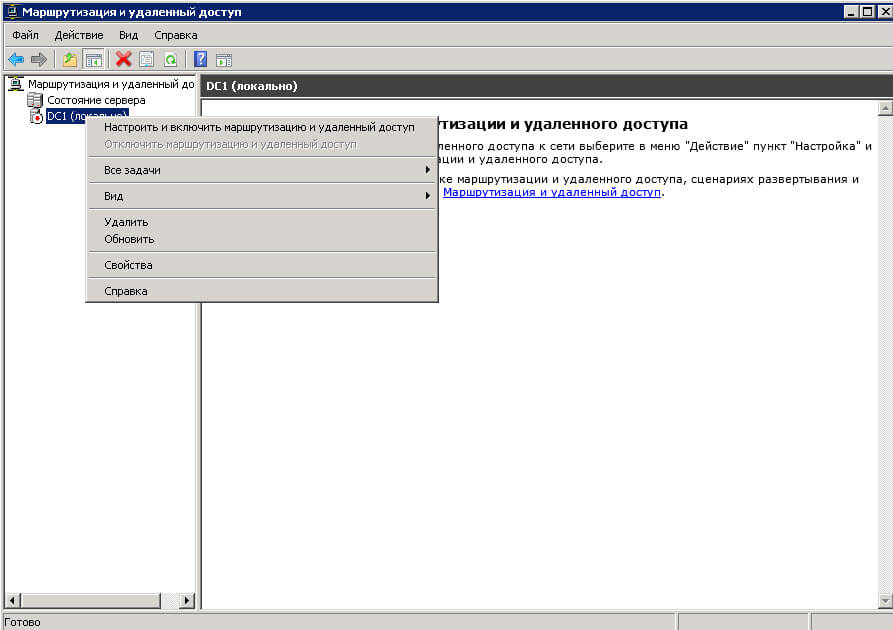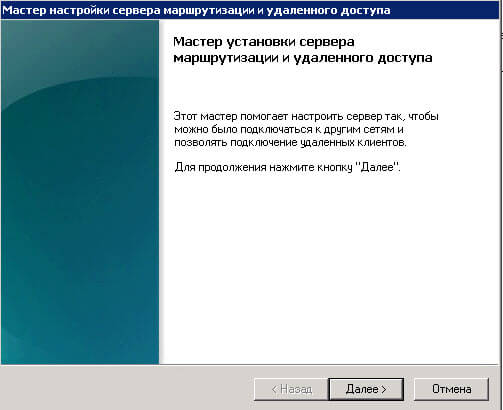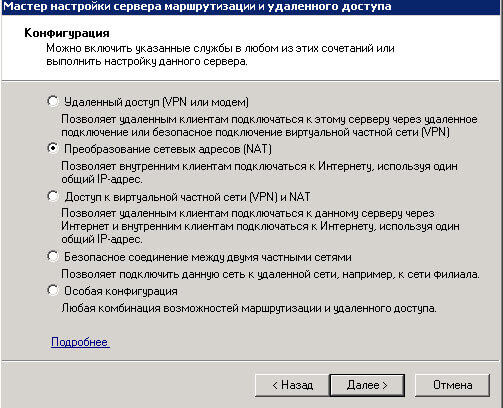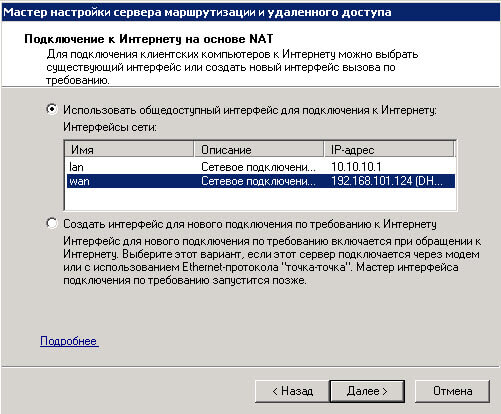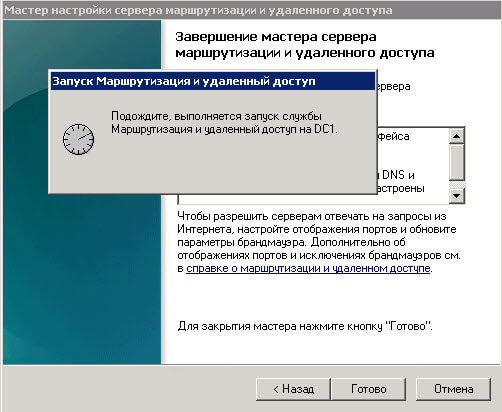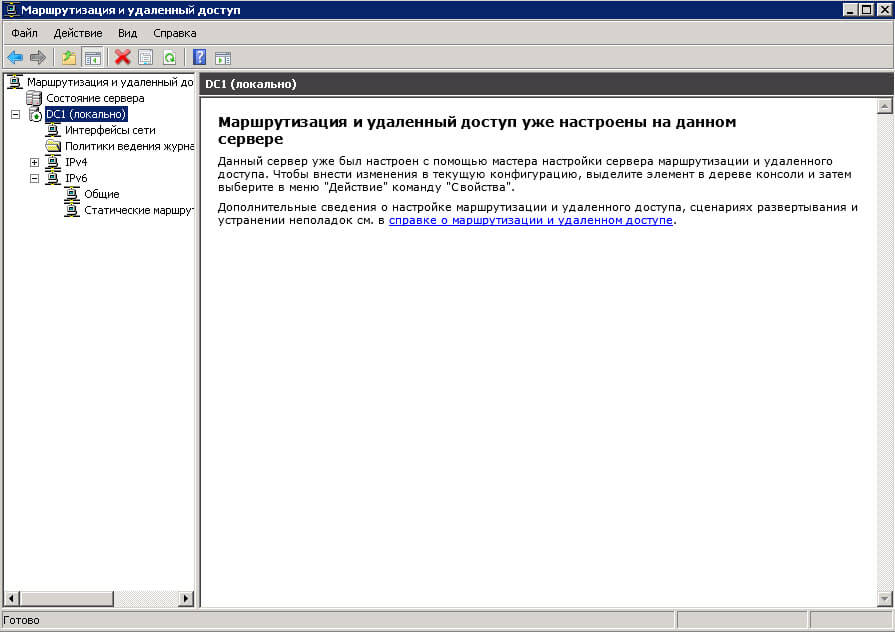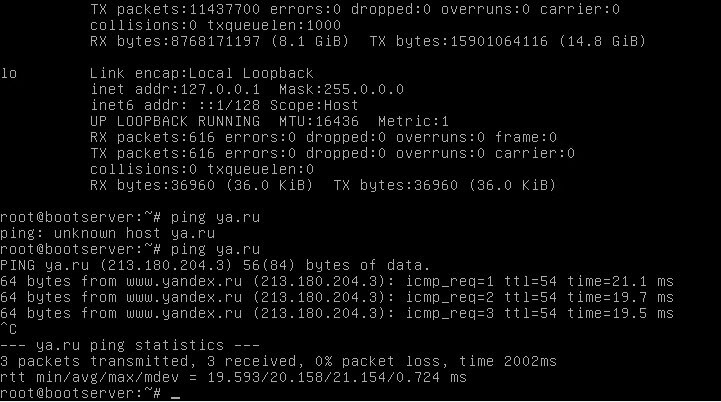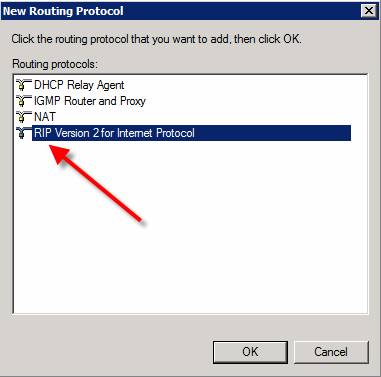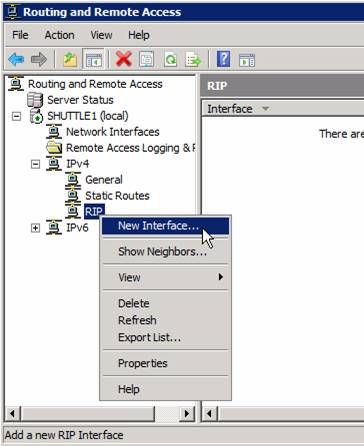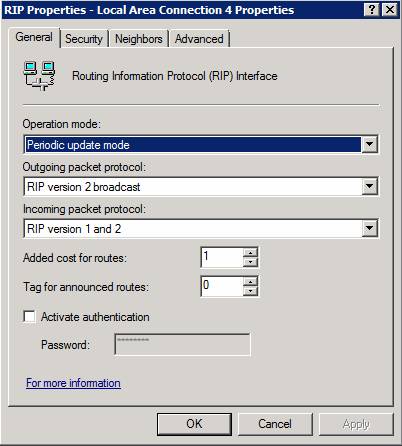Windows server 2008 настройка маршрутизация и удаленный доступ windows
Windows server 2008 настройка маршрутизация и удаленный доступ windows
Как установить службу маршрутизации и удаленного доступа в Windows Server 2008 R2-01
Всем привет сегодня хочу рассказать как установить службу маршрутизации и удаленного доступа в Windows Server 2008 R2.
Служба маршрутизации и удаленного доступа (RRAS) в операционных системах Windows Server 2008 R2 и Windows Server 2008 поддерживает связь удаленных пользователей или сайтов с использованием VPN-подключений или подключений удаленного доступа. Служба маршрутизации и удаленного доступа включает в себя следующие компоненты:
Открываем диспетчер сервера и жмем справа сверху Добавить роли.
Как установить службу маршрутизации и удаленного доступа в Windows Server 2008 R2-02
выбираем роль Службы политики сети и доступа
Как установить службу маршрутизации и удаленного доступа в Windows Server 2008 R2-03
в следующем окне мастера жмем далее.
Как установить службу маршрутизации и удаленного доступа в Windows Server 2008 R2-04
Так как мне нужно только натирование, то я ставлю галку только на Службы маршрутизации и удаленного доступа, две галки Служба удаленного доступа и Маршрутизация проставятся автоматически.
Как установить службу маршрутизации и удаленного доступа в Windows Server 2008 R2-05
Как установить службу маршрутизации и удаленного доступа в Windows Server 2008 R2-06
После установки RRAS службы маршрутизации и удаленного доступа жмем закрыть.
Как установить службу маршрутизации и удаленного доступа в Windows Server 2008 R2-07
Windows server 2008 настройка маршрутизация и удаленный доступ windows
Всем привет ранее мы с вами установили службу маршрутизации и удаленного доступа в Windows Server 2008 R2, теперь с помощью нее мы настроим NAT. Преобразование сетевых адресов (NAT) позволяет преобразовывать адреса IP версии 4 (IPv4) компьютеров одной сети в IPv4-адреса компьютеров другой сети. IP-маршрутизатор с включенным NAT, связывающий частную сеть (например, корпоративную) с общедоступной (такой как Интернет), позволяет компьютерам в частной сети получать доступ к компьютерам в общедоступной сети с помощью данной службы преобразования.
Итак у нас есть компьютер на котором есть интернет от провайдера и есть локальная сеть без интернета, нужно раздать интернет всем компьютерам локальной сети имея только компьютер с двумя сетевыми адаптерами. Имеем две сетевые карты LAn локальная сеть и Wan интернет. Этот интернет мы раздадим всем.
Как настроить NAT между двумя сетями с помощью службы маршрутизации и удаленного доступа в Windows Server 2008 R2-00
Есть тестовый сервер с Debian 7. Смотрим его сетевые параметры командой ifconfig, видим что у него только локальная сеть есть.
Как настроить NAT между двумя сетями с помощью службы маршрутизации и удаленного доступа в Windows Server 2008 R2-02
Сделаем команду ping ya.ru видим, что хост не найдет, другими словами инета нет.
Как настроить NAT между двумя сетями с помощью службы маршрутизации и удаленного доступа в Windows Server 2008 R2-03
Открываем на нашем сервере Пуск-Администрирование-Маршрутизация и удаленный доступ.
Как настроить NAT между двумя сетями с помощью службы маршрутизации и удаленного доступа в Windows Server 2008 R2-04
Откроется окно Маршрутизация и удаленный доступ. Обратите внимание,ч то сервер выключен и не настроен об этом говорит красная стрелка вниз.
Как настроить NAT между двумя сетями с помощью службы маршрутизации и удаленного доступа в Windows Server 2008 R2-05
Щелкаем правым кликом по серверу и выбираем Настроить и включить маршрутизацию и удаленный доступ.
Как настроить NAT между двумя сетями с помощью службы маршрутизации и удаленного доступа в Windows Server 2008 R2-06
Откроется мастер установки сервера маршрутизации и удаленного доступа.
Как настроить NAT между двумя сетями с помощью службы маршрутизации и удаленного доступа в Windows Server 2008 R2-07
В данном окне мы с вами выберем NAT, обратите внимание что еще есть VPN сервер и Безопасное соединение между двумя частными сетями.
Как настроить NAT между двумя сетями с помощью службы маршрутизации и удаленного доступа в Windows Server 2008 R2-08
Затем нужно указать сеть с интернетом, которая и будет натить другую.
Как настроить NAT между двумя сетями с помощью службы маршрутизации и удаленного доступа в Windows Server 2008 R2-09
Как настроить NAT между двумя сетями с помощью службы маршрутизации и удаленного доступа в Windows Server 2008 R2-11
Все сервер настроен
Как настроить NAT между двумя сетями с помощью службы маршрутизации и удаленного доступа в Windows Server 2008 R2-12
Пробуем снова сделать пинги до яндекса, и видим, что все ок.
Как настроить NAT между двумя сетями с помощью службы маршрутизации и удаленного доступа в Windows Server 2008 R2-13
Вот так вот просто настроить NAT между двумя сетями с помощью службы маршрутизации и удаленного доступа в Windows Server 2008 R2.
Как настроить IP-маршрутизацию в Windows 2008 Server

В Windows Server 2008 есть несколько изменений в работе сети, маршрутизации и работе удаленного доступа. В действительности, я уже написал о некоторых изменениях в статье на Which Windows Server 2008 Networking Services were removed and which should you use instead? В этой статье я упомянул, что OSPF уже не является частью Windows Server 2008. Я считаю это неудачным решением, так как мне кажется, что OSPF – лучший динамический протокол маршрутизации. И все-таки я могу частично понять это решение Microsoft, поскольку, рискну предположить, 99.9% администраторов Windows Server никогда не использовали этот протокол. Итак, что же мы потеряли?
С удалением OSPF мы остались либо с 1) статической маршрутизацией и 2) с динамической маршрутизацией с RIPV2. Давайте выясним, как каждая из них работает.
Что лучше – статическая или динамическая маршрутизация?
При статической маршрутизации вы должны сделать запись на вашем сервере Windows для каждой сети, которая маршрутизируется вашим сервером. Таким образом, для простой сети с одним сервером при маршрутизируемом трафике между двумя сетями статическая маршрутизация не представляет особой сложности. Вы можете ее настроить всего двумя командами route add.
С другой стороны, если вы хотите, чтобы система Windows Server 2008 занималась маршрутизацией 25 сетей или обменивалась маршрутами с сетью Cisco, использующей RIP, вам нужно было бы выбрать динамическую маршрутизацию. Конечно, вам ведь не захочется вручную настраивать работу 25 сетей, да и вы не смогли бы реализовать все действительно динамические возможности, обеспечиваемые RIP.
Итак, что же дает нам динамическая маршрутизация? Перечислим некоторые ее возможности.
Итак, как же производить настройку статической и динамической маршрутизации в Windows Server 2008?
Статическая маршрутизация в Windows Server 2008
Статическая маршрутизация в Windows Server не представляет ничего нового. Мы годами использовали команду route. Вы можете настраивать статическую маршрутизацию в Windows 2008 Server либо с помощью командной строки, либо через GUI. Однако если вы используете интерфейс Windows GUI, эти маршруты не будут указываться в списке интерфейса CLI, когда вы набираете route print. Поэтому я категорически рекомендую при использовании статической маршрутизации в Windows 2008 работать только с командой route из командной строки.
Давайте посмотрим на примеры того, как можно настраивать статическую маршрутизацию с помощью команду route:
Просмотр таблицы маршрутизации
Просмотреть таблицу маршрутизации очень просто, достаточно использовать команду route print, как вы видите на Рисунке 1 ниже.
Рисунок 1: Просмотр таблицы IP-маршрутизации в Windows Server 2008
При выводе таблицы маршрутизации первое, на что важно обратить внимание, это список интерфейсов. IP-интерфейсы Windows Server обозначены с номером интерфейса. Номера интерфейсов на Рисунке 1 – 16, 14, 1, 15, 20 и 12. Эти номера интерфейсов используются всегда, когда вы добавляете или удаляете номера маршрутов из таблицы.
Вторая по важности – таблица маршрутизации IPv4. Тут указывается адрес сети, маска сети, шлюз по умолчанию, интерфейс и метрика. Эта таблица указывается серверу Windows, куда направлять трафик.
Ниже находится таблица маршрутизации IPv6. Подробно про IPv6 можно почитать статьи Брайана Пози (Brien Posey) Crash Course in IPv6 (Part One) & Crash Course in IPv6 (Part Two) and Mitch Tulloch’s article IPv6 Support in Microsoft Windows.
Добавление статического маршрута
Как же вам добавить статический маршрут через командную строку? Ответ прост – используйте команду добавления маршрута следующим образом:
Как вы видите на Рисунке 2, результат добавления маршрута был положительный: «ОК!»
Рисунок 2: Использование команды добавления маршрута в Windows 2008
Важным в команде добавления маршрута является указание сети, которую мы хотим добавить, подсети, адреса/шлюза, а также интерфейса для данного маршрута.
Удаление статического маршрута
Удаление маршрута происходит еще проще. Все, что вам нужно сделать – ввести команду route delete и сеть, которую вы хотите удалить, как это показано на Рисунке 3.
Рисунок 3: Команда удаления маршрута в Windows 2008
Это и есть основы настройки статических маршрутов с помощью командной строки. Теперь давайте узнаем про настройку динамической маршрутизации.
Динамическая маршрутизация в Windows Server 2008 с использованием RIPV2
Выше в этой статье я говорил о преимуществах работы с динамической маршрутизацией. Теперь позвольте мне рассказать вам о шагах по настройке RIPv2 в Windows 2008:
Рисунок 4: Добавление роли RRAS через Network Policy and Access Services
Рисунок 5: Role Services в Win 2008 является частью роли Network Policy and Access Services
После установки вы можете настроить RRAS из приложения Server Manager, но я предпочитаю приложение Routing and Remove Access.
Рисунок 6: Настройка и включение RRAS
Убедитесь, что вы осуществляете настройку Custom Configuration при вопросе, какой протокол RRAS устанавливать. Затем выберите установку LAN ROUTING и запустите службу.
Теперь вы видите, что сетевые интерфейсы управляются RRAS, и особые настройки для IPv4 и IPv6.
Теперь вы можете расширить IPV4, перейти к General, а затем – к New Routing Protocol.
Рисунок 7: Добавление нового протокола маршрутизации
Теперь выберите установку RIPV2 в качестве протокола маршрутизации.
Рисунок 8: Добавление RIP V2
Рисунок 9: Добавление нового интерфейса RIP
Рисунок 10: Настройка нового интерфейса RIP
Перед тем, как закончить эту секцию о RIP в Windows, я хочу указать на пару отличных ресурсов, которыми я пользовался при подготовке этой статьи:
Рисунок 11: Видео Train Signal’s Windows 2008 на тему установки и настройки RIPV2
Конфигурирование Windows Server 2008 R2 в качестве VPN-сервера
VPN (Virtual Private Network — виртуальная частная сеть) — технология, позволяющая обеспечить одно или несколько сетевых соединений поверх другой сети. В этой статье я расскажу вам, как настроить Windows 2008 Server R2 в качестве сервера VPN.
1. Для начала необходимо установить роль сервера «Службы политики сети и доступа» Для этого открываем диспетчер сервера и нажимаем на ссылку «Добавить роль»:
Выбираем роль «Службы политики сети и доступа» и нажимаем далее:
Выбираем «Службы маршрутизации и удаленного доступа» и нажимаем далее.
Все данные собраны, нажимаем кнопку «Установить».
Роль сервера была успешно установлена, нажимаем кнопку «Закрыть».
2. После установки роли необходимо настроить ее. Переходим в диспетчер сервера, раскрываем ветку «Роли», выбираем роль «Службы политики сети и доступа», разворачиваем, кликаем правой кнопкой по «Маршрутизация и удаленный доступ» и выбираем «Настроить и включить маршрутизацию и удаленный доступ», выставляем все параметры согласно скриншотам.
После запуска службы считаем настройку роли законченной. Теперь необходимо открыть порты, разрешить пользователям дозвон до сервера и настроить выдачу ip-адресов клиентам.
3. Для нормального функционирования vpn-сервера необходимо открыть следующие порты:
Для PPTP: 1723 (TCP);
Для L2TP: 1701 (TCP) и 500 (UDP);
Для SSTP: 443 (TCP).
4. Следующим шагом будет настройка разрешений для пользователя. Переходим в «Диспетчер сервера — Конфигурация- Локальные пользователи и группы — Пользователи»:
Выбираем нужного нам пользователя и переходим в его свойства:
Переходим на вкладку «Входящие звонки» и в «Права доступа к сети» ставим переключатель в положение «Разрешить доступ».
5. Следующим шагом будет настройка выдачи адресов, этот шаг опционален, его можно не выполнять. Открываем «Диспетчер сервера — Роли — Службы политики сети и доступа — Маршрутизация и удаленный доступ — Свойства»:
Переходим на вкладку «IPv4», включаем пересылку IPv4, устанавливаем переключатель в «Статический пул адресов» и нажимаем кнопку «Добавить»:
Задаем диапазон адресов и нажимаем «ОК»:
На этом шаге мы полностью закончили конфигурирование Windows 2008 Server R2 в качестве VPN сервера.
О том, как подключиться к vpn-серверу из Windows 7 можно прочитать здесь.
Конфигурирование Windows Server 2008 R2 в качестве VPN-сервера: 39 комментариев
Не ужели, кто-то до сих пор пользуется VPN? в 2008 винде появилась куча других возможностей для удаленной работы.
П.С. Кстати, как продвигается ваша статья про Атол + 1С?
Ну да, пользуются люди VPN. В принципе классная штука, зря вы так=) Статейка про Атол+1С скоро будет готова, немного оттестить осталось эту связку, но статейка маленькая получается, конфигурацию дорабатывать не придется. 29 января груз от Атола приезжает, будет куча интересностей. Сделаю обзор сенсорных pos-систем jiva, фронтальных pos-систем posiflex, ну и по мелочевке!
Спасибо, статья помогла. Была запарка с организацией VPN на серве с одним сетевым интерфейсом.
2Алексей:
не могли бы Вы рассказать про «кучу других возможностей для удаленной работы», и в чем преимущества их использования?
Вопрос по поводу п.3: просто разрешить порты в брандмауэре?
Добрый день! Вопрос следующий. Айпи адрес динамический, через сайт no-ip зарегистрировал домен, мне выдал айпи адрес статику, теперь куда этот адрес прописывать?
а как сделать чтоб сервер еще мог и интернет раздавать?
У меня быть может глупый вопрос, но ответа не могу найти в гуглах.
Есть доменная сеть, контроллер 2008R2, шлюз убунта (прокси и нат).
Можно ли настроить vpn на контроллере домена?
Спасибо огромнейшее за статью! Получилось с 1го раза, причем я не сисадмин 🙂
Вопрос, можно назначить IP-адреса из следующего диапазона 192.168.0.1-192.168.0.12, если в сети компьютеры подключенный к VPN-серверу имеют следующие адреса: 192.168.0.1, 192.168.0.2 и 192.168.0.3 в локальной сети, к которым можно подключится из внешней сети. К VPN-серверу подключаюсь а дальше пинг не проходит.
Здравствуйте. Не могли бы ли вы подсказать мне. Настроил все по вашей инструкции, все подключается.
Но я хотел добиться того, чтобы подключенные клиенты, после подключения по впн, начинали получать интернет от сервера.
В сервере две сетевых, первая — 192.168.1.11 255.255.255.0 192.168.1.10, днс — 192.168.1.10
Вторая — 10.0.0.1
Все клиенты подключаются на адрес второй сетевой. Все хорошо, все подключается, но интернет на них не раздается.
Подскажите как сделать, чтобы он раздавался
Видимо необходимо прописать маршруты…хелп… гуру, помогите пожалуйста
Зачем такой изврат?!
Если клиент подключился к VPN-серверу, то это уже подразумевает наличие интернета у клиента.
здравствуйте подскажите пожалуйста, я настроил впн, все хорошо подключается, все адреса пингуются и подключается к внешнему сетевому диску этой сетки но компы по сети не видит(((
2 Алексей
Мне как и остальным, очень интересно, что же в 2008 R2 придумали, что заменят VPN. Сисадминю больше 10 лет, перековырял этот сервак вдоль и поперек, так и не нашел ничего. Может подскажете?
2 Андрей
Вы заблуждаетесь!
А провайдеры, которые подключают пользователей по VPN?? А выделенные каналы между офисами, для организации тех же vpn-тунелей и пр.
2 Алексей Алексеев
А статья хорошая, все доступно и просто. Спасибо, риспект и уважуха. А по поводу вопроса Игоря, с таким раскладом адресов — работать не будет! (из практики) Поменяйте одну подсеть на 192.168.XXX.0, где XXX — отличный от 0 (так как она уже у Вас есть) и все будет гут.
2 Олег
Да, можно. Если позволяют ресурсы, я бы на контроллере «левые» роли не поднимал, но вообще — можно, там даже гемороя не возникнет, правда на роутере (ubuntu) надо прописать проброс порта 1723(TCP) на IP сервера VPN (он же и контроллер домена), ну а в самих пользователях настраиваешь входящие звонки.
Ну зачем же валить все в кучу?!
VPN-тунелинг ничего общего с описанным в статье не имеет.
А провайдер как раз и подключает клиента к своей VPN, чтобы выдать ему свой интернет, по проводу, как правило.
3. Для нормального функционирования vpn-сервера необходимо открыть следующие порты:
Для PPTP: 1723 (TCP);
Для L2TP: 1701 (TCP) и 500 (UDP);
Для SSTP: 443 (TCP).
опиши где именно пожалуйста
Ну как где, в маршрутизаторе или файерволе. Если используешь прямое подключение к интернету, и файервол отключен, то порты, наверняка, открыты все.
Здравствуйте!
Спасибо за статью. Подскажите пжлст чайнику — настроил все как Вы написали.
даленный комп к серверу подключается, входит в сеть (вродь написано при подключении), получет от сервера айпи 192.168.68.7 шлюз равен этому айпи. сервер 192.168.68.1 пингуется, но…
на сервере есть общий ресурс, к которому должны обращаться клиенты (вин хп), так вот этот ресурс клиенты не видят… нет вью 192.168.68.1 на клиенте пишет ошибка 53 — не найден сетевой путь
Самое главное в п.3 для PPTP разрешить на файрволе работу протокола 47 (GRE), иначе ничего не получится.
Вопрос: Интернет через через adsl роутер ASUS(192.168.1.1). Потом стоит просто роутер D-Link(192.168.0.1). К последнему подключен WindowsServer 2008 с установленным VPN сервером(192.168.0.17). Так что и где «пробрасывать», чтобы можно было подключиться к серверу удаленно через инет. p.s. не знаю, важно это или нет, но внешний ip выглядит как-то так: 8x.8x.3x.1xx.
На ADSL роутере. Возможно даже не разрешить а мапировать эти порты на 192.168.0.17 т.к. Ваш W8k находится за NATом.
Будьте добры, подскажите, если сервер получает интернет с роутера, что делать в этом случае?
В настройках роутера открывать те же порты?
(Настаивал все, как описано выше, но при попытке подключения получаю 800 ошибку)
В свойствах пользователя во вкладке «Входящие звонки» есть галочка «Назначить статические IP адреса»
В локальной сети не могу подключиться по L2TP. По PPTP всё работает. Ошибка 809. Блин, всё перерыл. Windows Server 2008.
Уточните, Вы не можете подключиться к VPN серверу из удаленной сети или внутренней? Если ошибка возникает при подключении из удаленной сети, а VPN сервер находится за NAT, необходимо в первую очередь убедиться что на роутере проброшены следующие порты UDP 1701, 500, 4500, так как для работы IPSec через NAT нужен порт 4500. Если все это выполнено, на удаленной машине выполните следующее: http://support2.microsoft.com/kb/926179/ru по умолчанию в Windows 7 данная надстройка отключена.
Не могу подключиться по локальной сети. Что-то в Вашем описании отсутствует. По L2TP не подключает. В Виртуальной среде L2TP работает, а в реальной нет. Пробовал разные сервера 2008 — 2012. Ошибка 809.
Выяснил причину, на клиенте был установлен ProhibitIpSec в 1, по этому сервер не подключал клиента.
Достался мне в наследство сервер, так там этих настроек не достаточно, мало того, что у него после перезагрузки слетал основной маршрут, при том что в настройках сетевой карты все норм было, так для того чтобы пользователь мог подключиться к vpn его надо добавить в группу Пользователи удаленного рабочего стола. иначе вылетает ошибка 812. и нигде об этом ни слова не сказано…
На Win Server 2008 почему-то требует еще и 50 порт кроме 4500 для открытия через НАТ, из внешки подключение не идет ни в какую, в локалке все отлично соединяется. Есть идеи у кого как обойти или пробовать ставить более свежую версию сервера только!? Изменения реестра на клиентах не вариант.
добрый день. создал vpn сервер, чтоб внутренние пользователи ходили в инет, но при этом внутренние ресурсы получаются не доступны, смотрел командой tracert получается либо сервер все транслирует в инет, либо не знает куда пакеты отправлять. где-то надо прописать статический маршрут, или я что-то не правильно настроил
Отличная инструкция, все работает, как со стороны сервера так и клиента.
А у меня проблема другого плана-контроллер домена (на вин2008) за НАТом, шлюз на фриБСД, необходимо на сервере с вин2008 создать ВПН-подключение до одного департамента, что бы клиенты из моей сети могли подключаться к сети департамента без создания впн-подключений на своих компьютерах.
Настроил по инструкции, если подключатся из под Win8,10,XP то нормально работает, из под Win7 подключение проходит успешно, но по факту трафик через VPN практически не идет, крайне низкая скорость, постоянно пропадает, не хватает даже для RDP. Пинги проходят тоже с потерями (хотя по большей части проходят). Пробовал с трех разных машин под управлением Win7, ситуация аналогичная.Что можно предпринять?
Да, такая ситуация наблюдается только на l2tp. На pptp на win7 нормально подключается и работает.
- Windows server 2008 как узнать пароль администратора в windows
- Windows server 2008 не включается сетевое обнаружение windows